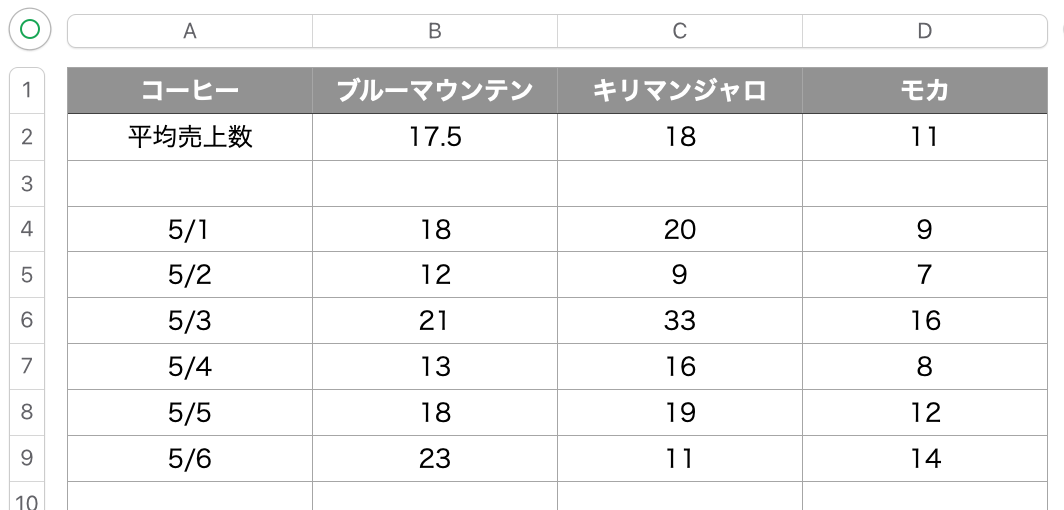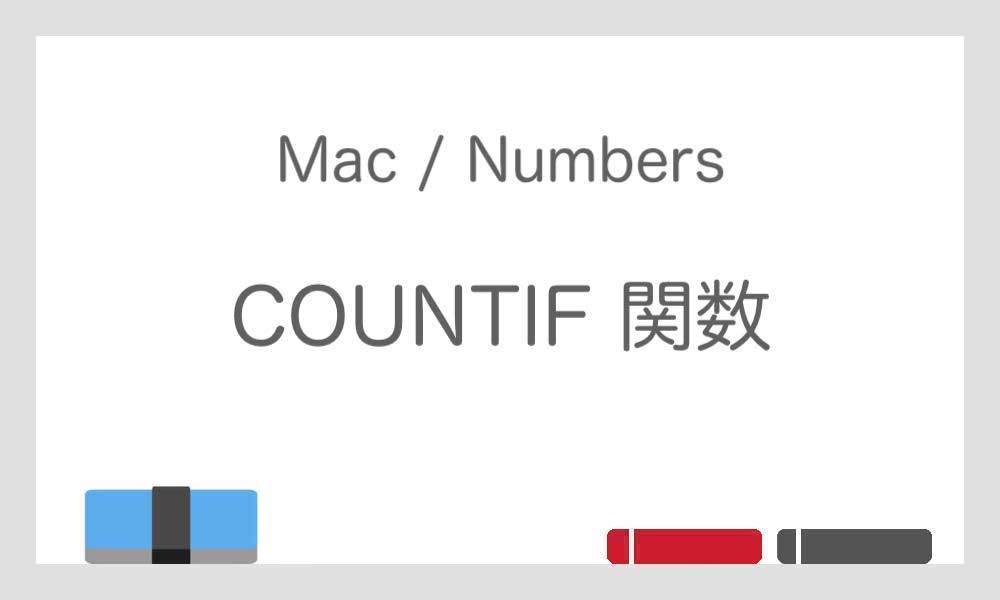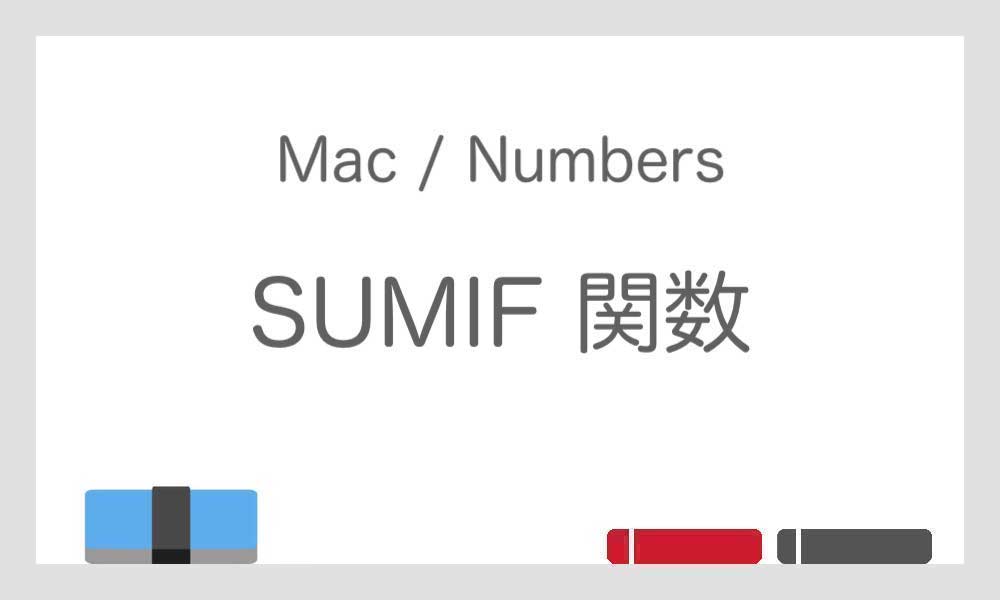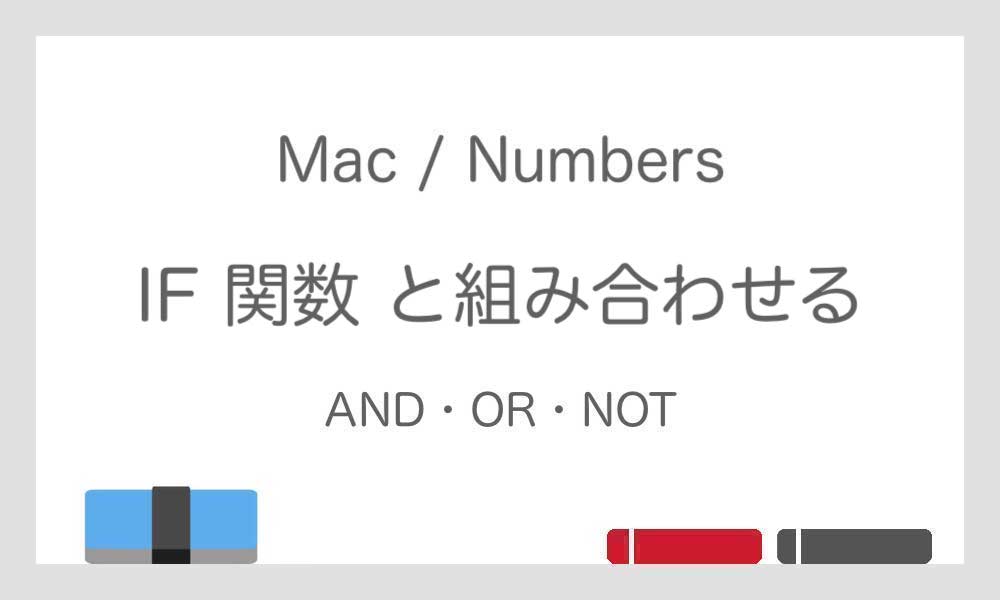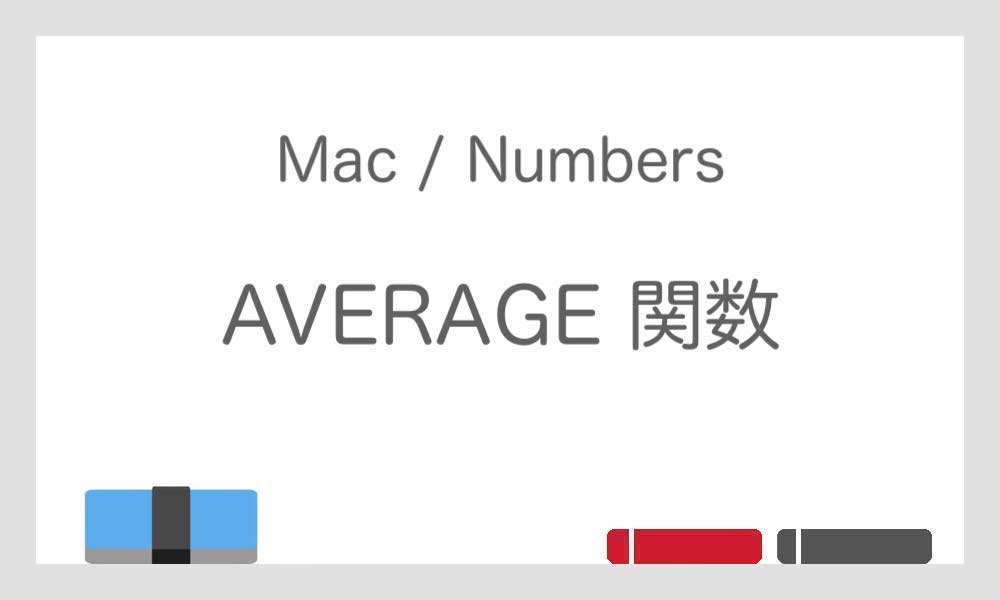
こちらの記事では、AVERAGE 関数の基本的な使い方をご説明しています。
なお、当サイトでは Excel ではなく Numbers を使って解説しています。
目次
AVERAGE 関数
AVERAGE 関数は、
- 金額の平均
- 売上数の平均
- 平均点
- 平均来場者数
など、指定したセル範囲の「平均」を算出することができる関数です。
AVERAGE 関数の式の確認
AVERAGE 関数は、「値」を指定して平均の数値を返します。
= AVERAGE ( 値1, 値2, 値3, . . . )

AVERAGE 関数を書く
ここでは、各商品の販売数の平均を求めるように設定してみましょう。
下に行を追加していくパターンの表の場合は、平均値や合計金額などは上に配置したほうが便利な場合があります。
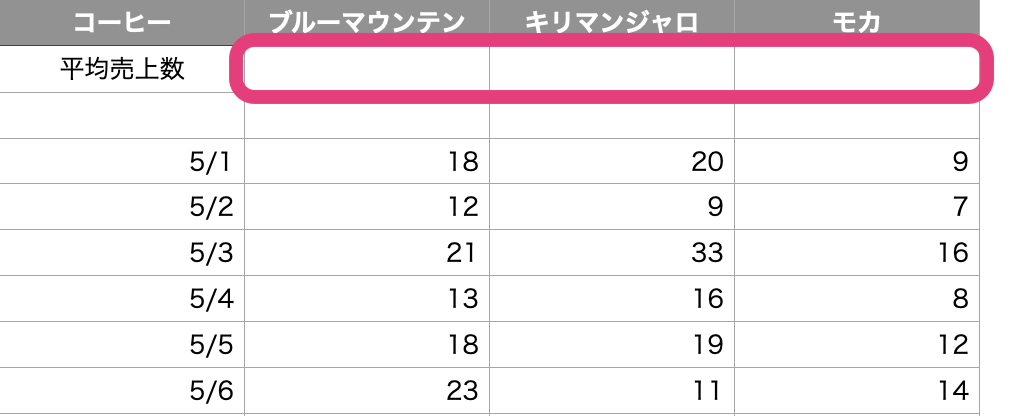
Step 1
セルにカーソルを合わせ、「= AVERAGE」と入力するか、「挿入」メニューから「新規数式」を選択します。

「統計」から AVERAGE を選択するか、検索窓に「AVERAGE」と入力しても探すことが出来ます。「関数を挿入」をクリックします。
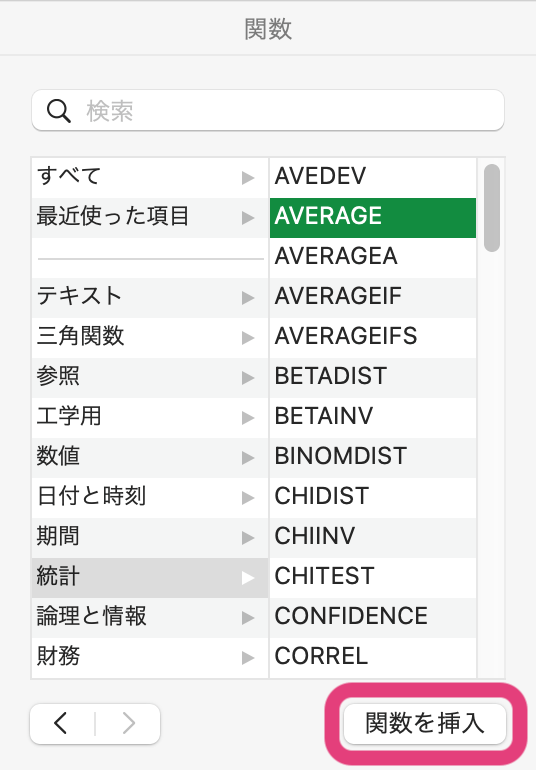
Step 2
平均値を求めたい範囲のセルを指定します。
= AVERAGE ( B4:B9 )
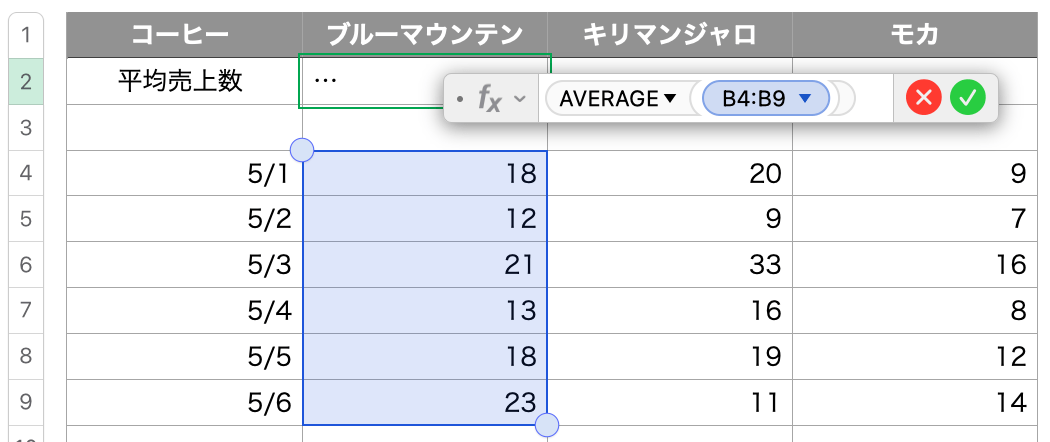
Step 3
Enter を押して式を反映させたら、黄色のハンドルを下にドラッグしてセルを自動入力させます。
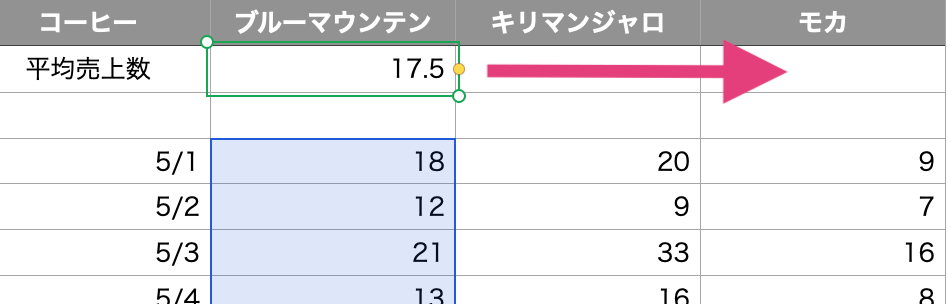
入力結果
指定した条件の通りになっているか確認しましょう。